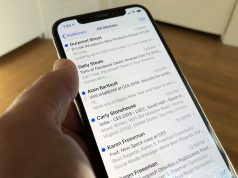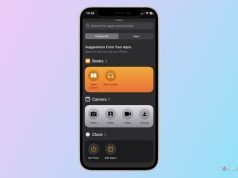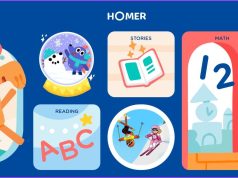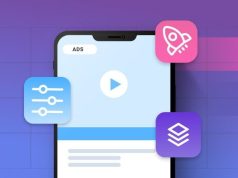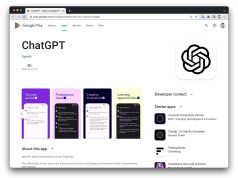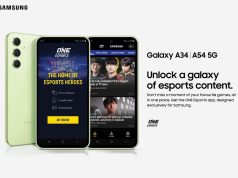Phím tắt là một trong những thứ khá quen thuộc đối với những ai sử dụng máy tính Windows. Với ứng dụng thường dùng thì phím tắt là việc cần thiết.
Đối với những chương trình đồ sộ, việc tích hợp phím tắt giúp cho các thao tác xử lý được rút gọn rất nhiều. Chẳng hạn như phím tắt trong Adobe Photoshop hay Premier để thực hiện biên tập. Window cũng không ngoại lệ, hệ điều hành này từ lâu đã cho phép có thể mở nhanh ứng dụng bằng phím tắt.
Trong bài viết này mình sẽ hướng dẫn các bạn cài đặt phím tắt nhanh để truy cập vào ứng dụng. Thao tác này có thể thực hiện được trên hầu hết các hệ điều hành Window, thậm chí là Vista hay XP.
Nhưng đối với các ứng dụng UWP (Universal Windows Platform), các ứng dụng này không chạy trên các phiên bản Windows cũ hơn nên chỉ có các hệ điều hành Window 7/8/8.1/10 mới có thể thực hiện được.
Cài đặt phím tắt cho ứng dụng trên Desktop
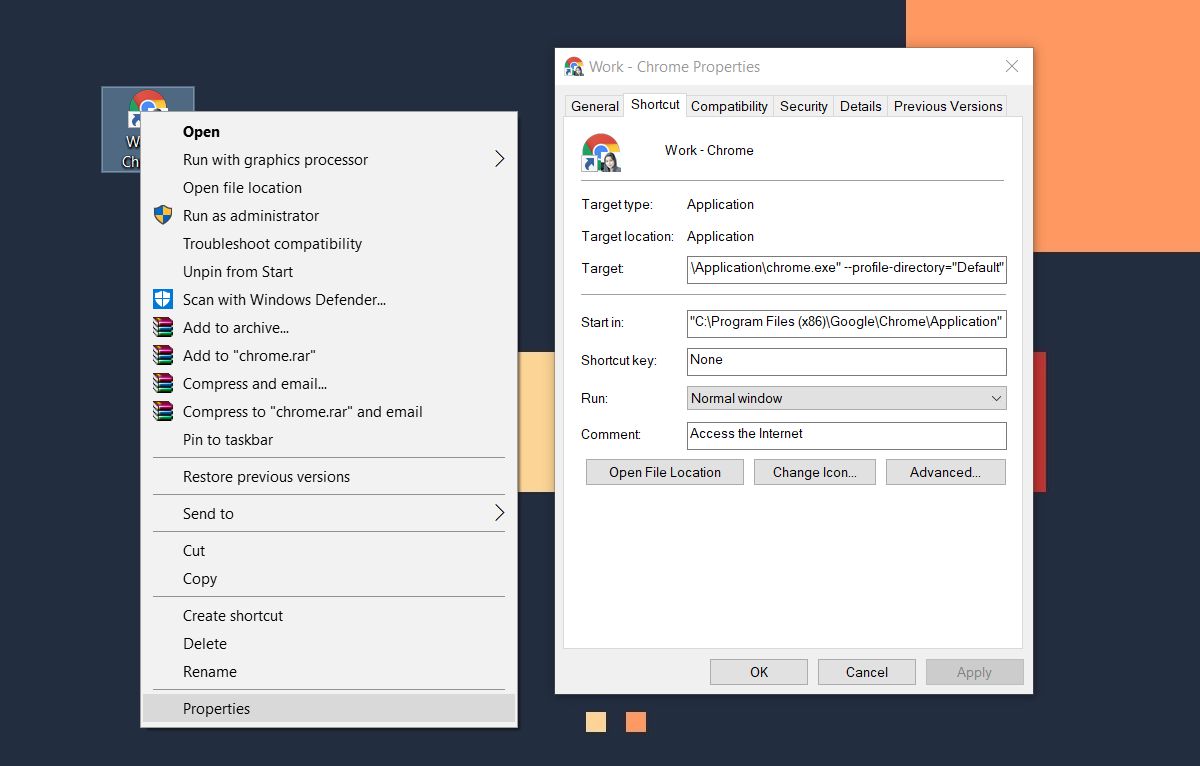
Đối với những ứng dụng này, việc đầu tiên bạn cần làm là tìm tập tin .EXE. Click chuột phải vào tập tin và tìm đến phần Properties. Ở đây bạn có thể thấy thanh Shortcut Key. Chọn vào thanh đó và bấm tổ hợp phím tắt mà bạn muốn dùng làm phím tắt ứng dụng. Thế là xong.
Ứng dụng UWP
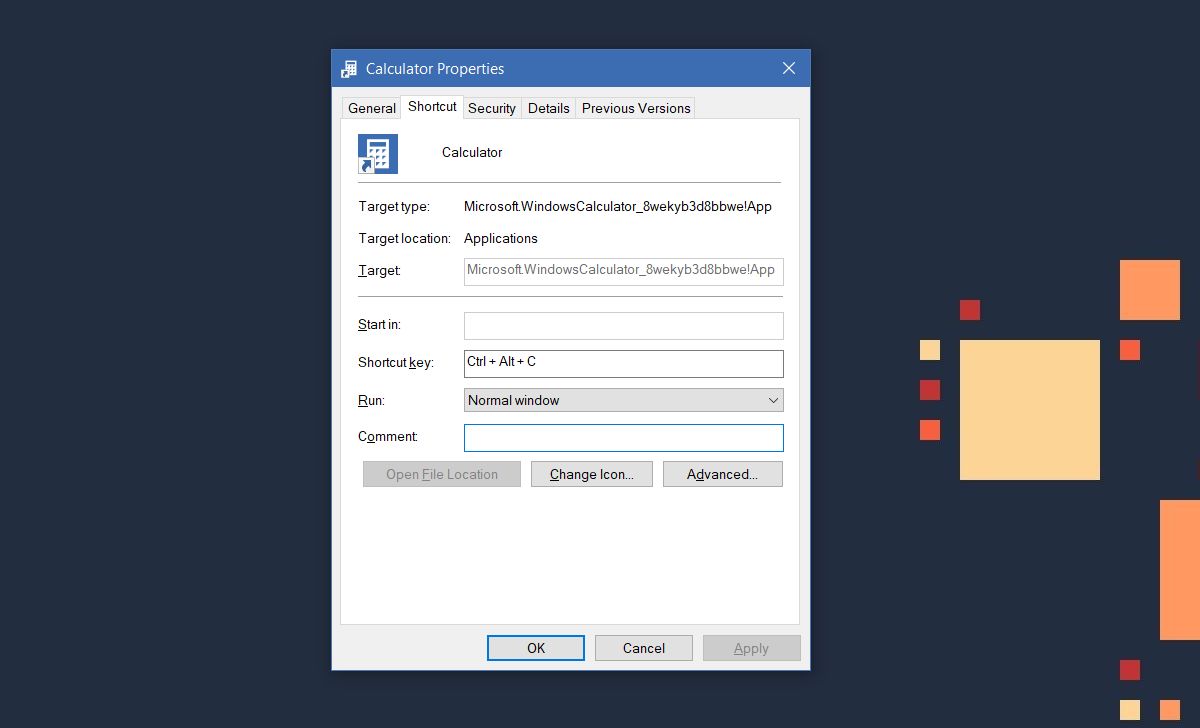
Bạn không thể tìm thấy các EXE cho các ứng dụng UWP, do đó cần làm thêm một bước nếu muốn khởi động nó. Để thực hiện, bạn mở Start Menu và đi tới Danh sách ứng dụng. Nhấp và kéo ứng dụng bạn muốn tạo lối tắt cho và thả nó vào máy tính của bạn.
Và phần còn lại bạn làm y như mở ứng dụng desktop.
Một số lưu ý
Khi đặt phím tắt cho ứng dụng thì lúc nào bạn cũng phải dùng Ctrl+Alt+phím bạn muốn. Vì mặc định của hệ điều hành là như vậy và bạn sẽ không thể làm khác. Nên đừng cố thay đổi điều đó.
Dịch từ Addictivetips